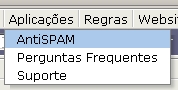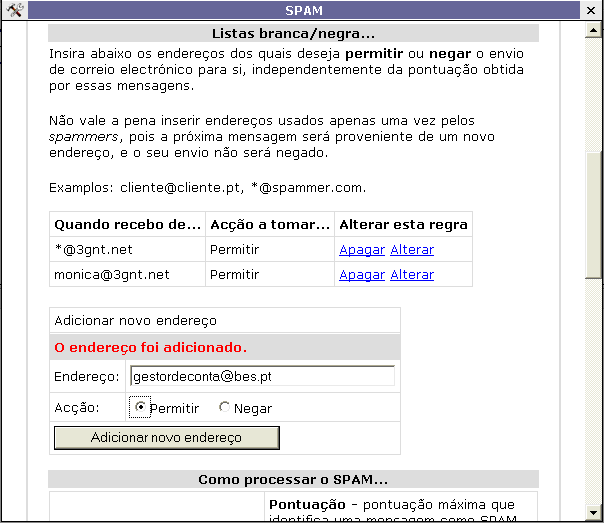Porque é necessário um sistema antivírus e anti-SPAM ?
Tendo em consideração a utilização indevida da Internet nos últimos anos, no que diz respeito à propagação de vírus ou outro "malware", e ao envio de mensagens não solicitadas (mais conhecidas como SPAM), a 3GNTW implementou um sistema antivírus e anti-SPAM inteligente, com auto-aprendizagem, que detecta esse tipo de mensagens.
No entanto, e como não há sistemas de auto-aprendizagem com 100% de eficácia, existe a possibilidade de algumas mensagens válidas serem classificadas como SPAM, ou algumas mensagens de SPAM serem classificadas como válidas.
É da responsabilidade de todos "ensinar" o sistema anti-SPAM sobre o que é ou não SPAM, de forma a reduzir a margem de erro.
Como funciona ?
Os servidores de correio electrónico da 3GNTW recebem as mensagens, e analisam-nas segundo mais de 2000 características, atribuindo pontuação a cada uma delas. Eis alguns exemplos:
- Se a mensagem incluir vírus ou outro "malware", é rejeitada, e o remetente é informado disso;
- Se a mensagem originar num servidor incluído em RBL's - Real-time Blackhole Lists, recebe pontos;
- Se a mensagem for enviada por um spammer bem conhecido, recebe 3 pontos;
- Se a mensagem contiver hiperligações para websites que vendem medicamentos, como viagra, cialis, etc..., recebe 4 pontos;
- Se o assunto da mensagem for escrito em maiúsculas, recebe 1 ponto;
- Se a mensagem for enviada por alguém na lista negra do destinatário, recebe 100 pontos;
- Se a mensagem for enviada por alguém na lista branca do destinatário, recebe -100 pontos.
Se o total de pontos da mensagem for igual ou superior a 5, ela é considerada SPAM, e o assunto da mensagem é prefixado com "*** SPAM ***" para esse facto ser mais visível aos seus olhos.

Onde é que as mensagens são entregues, depois de classificadas como SPAM (ou não) ?
- As mensagens de SPAM são entregues na caixa de correio designada por SPAM, na sua conta de correio. As mensagens na pasta SPAM, com mais de 15 dias, são apagadas automaticamente;
- Todas as restantes mensagens são entregues na caixa de correio INBOX, (a partir da qual o seu cliente de correio as descarrega).
Como verifico se alguma mensagem de SPAM não foi detectada ?
Ao ler as suas mensagens poderá detectar algumas que não foram detectadas como SPAM, apesar de o serem. Para "ensinar" o sistema anti-SPAM a reconhecer essas mensagens como SPAM deve seguir o seguinte procedimento:
- Se usa o webmail, simplesmente mova-as para a pasta SPAM, (arrastando-as com o rato).
Todas as noites o sistema anti-SPAM consulta a pasta SPAM e "aprende" a considerar como SPAM mensagens similares às que lá estão. As mensagens com mais de 15 dias são apagadas automaticamente;
- Se usa um cliente de correio que usa o protocolo IMAP para aceder aos nossos servidores, (como o Microsoft Outlook, Mozilla Thunderbird ou Apple Mail), simplesmente mova-as para a pasta SPAM, (se não "vê" essa pasta é porque precisa de a "subscrever", siga as instruções do seu cliente de correio para isso).
Todas as noites o sistema anti-SPAM consulta a pasta SPAM e "aprende" a considerar como SPAM mensagens similares às que lá estão. As mensagens com mais de 15 dias são apagadas automaticamente;
Como verifico se alguma mensagem foi incorrectamente classificada como SPAM ?
Essa verificação depende do modo como consulta o seu correio electrónico:
- Se usa o webmail, simplesmente clique na pasta SPAM, e verifique se algumas mensagens foram incorrectamente classificadas como SPAM. Se isso aconteceu, movas-a para a pasta INBOX, (basta arrastá-las com o rato).
Para evitar que isso aconteça novamente, deixe uma cópia das mensagens em questão na pasta HAM, (se a pasta HAM ainda não existe, crie uma primeiro). Para copiar as mensagens deve arrastá-las com o rato, clicando ao mesmo tempo na tecla CTRL. Todas as noites o sistema anti-SPAM consulta a pasta HAM e "aprende" a não considerar como SPAM mensagens similares às que lá estão;
- Se usa um cliente de correio que usa o protocolo IMAP para aceder aos nossos servidores, (como o Microsoft Outlook, Mozilla Thunderbird, Microsoft Entourage ou Apple Mail), simplesmente clique na pasta SPAM, (se não a "vê" é porque precisa de a "subscrever", siga as instruções do seu cliente de correio para isso), e verifique se alguma mensagem foi incorrectamente classificada como SPAM. Se isso aconteceu, mova-a para a pasta INBOX.
Para evitar que isso aconteça novamente, deixe uma cópia da mensagem em questão na pasta HAM, (se a pasta HAM ainda não existe, crie uma primeiro). Todas as noites o sistema anti-SPAM consulta a pasta HAM e "aprende" a não considerar como SPAM mensagens similares às que lá estão;
- Se usa um cliente de correio que usa o protocolo POP para aceder aos nossos servidores, (como o Microsoft Outlook, Mozilla Thunderbird, Microsoft Entourage ou Apple Mail), não tem acesso à pasta SPAM através desse cliente de correio. Deve usar o webmail, e seguir as instruções do ponto 1, acima.
Mas o sistema anti-SPAM não "aprende", e continua a classificar mal as mensagens!
Se o sistema anti-SPAM continuar a classificar mal as mensagens, apesar de as ter movido para a pasta SPAM (caso sejam SPAM), ou para a pasta HAM, (caso não sejam SPAM), deve recorrer à sua lista branca/negra:
Para isso clique na opção "AntiSPAM" do menu "Aplicações", no canto superior direito do seu webmail.
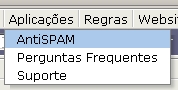
Introduza o endereço de correio do remetente da mensagem, seleccione a acção "Permitir" ou "Negar", e clique no botão "Adicionar novo endereço".
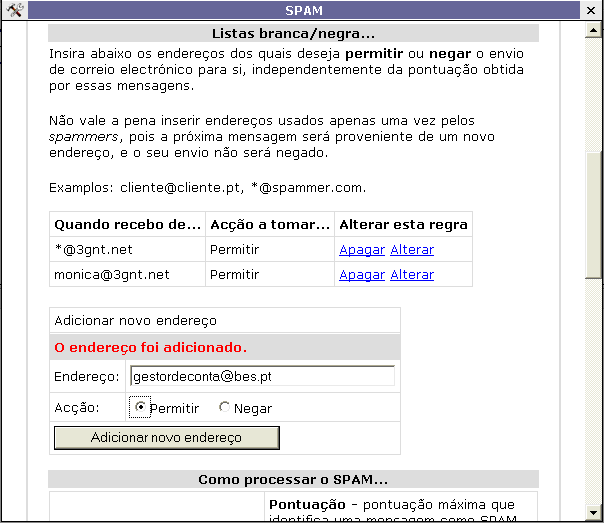
Se escolheu "Permitir", acabou de adicionar esse remetente à sua lista "branca", e todas as mensagens dele nunca serão classificadas como SPAM.
Por outro lado, se escolheu "Negar", esse remetente foi adicionado à sua lista "negra", e todas as mensagens dele serão sempre classificadas como SPAM.